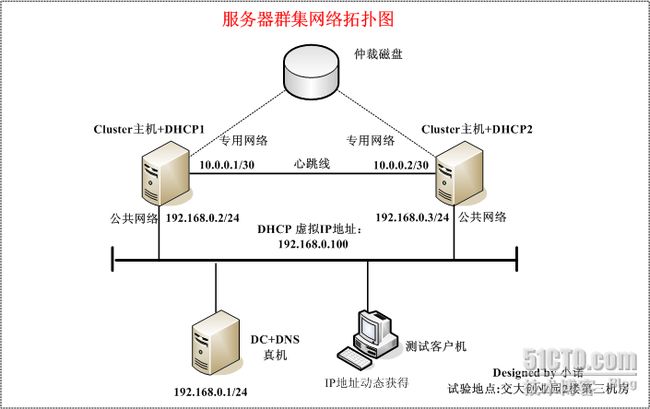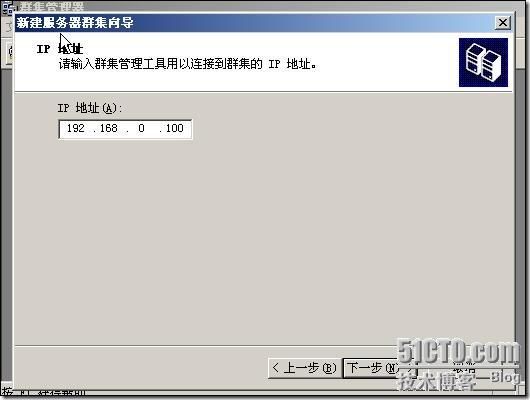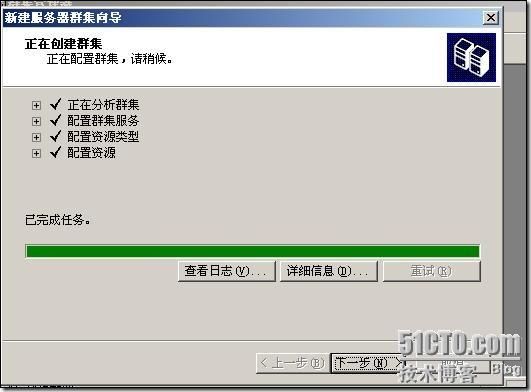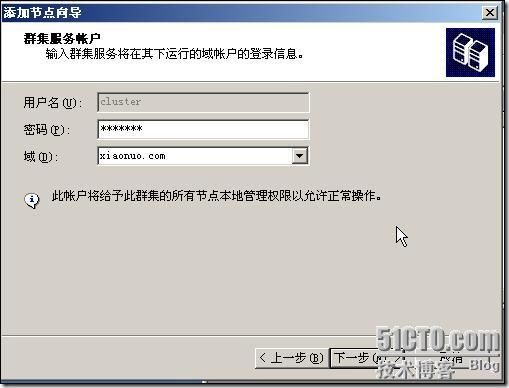Windows 网络服务架构系列课程详解(五)
---------DHCP服务器群集的部署方案
实验背景:
在路由交换中,关于负载平衡和冗余备份的技术我们已接触过不少,比如说利用PVST技术实现三层交换机上每VLAN的负载均衡以及可靠性;利用HSRP实现了客户端网关的负载均衡以及可靠性;利用NAT里的TCP负载实现了多台WEB服务器的负载均衡。在windows中我们利用DFS复制实现共享文件夹的冗余备份;利用BDC实现DC的冗余备份。但是,在企业内部的网络中,又如何保障DHCP、MS SOL Server、Exchanger Server等服务器(服务器和用户之间是一个交互的过程,也就是说服务器上的数据是随着用户的申请或者更改而动态变化的过程,而网络负载平衡群集相对于用户起得的作用是只提供给用户内容,不需要用户更改,如FTP,web,ISA,×××等)的负载均衡以及可靠性呢?这就需要windows服务器群集技术进行解决。
Windows服务群集是由独立的计算机系统(称为节点,最多8个节点)构成的组,不同节点协同工作,但是存储的数据都在一个仲裁磁盘上,不过只有2个版本的windows server 2003系统支持(Enterprise Edition和Datacenter Edition)
Windows群集模式有单节点群集,用于开发和测试平台;单仲裁设备群集,用于群集储存设备上的高可用性的应用程序;多数节点群集,主要用于地理分散的服务器群集。本实验采用单仲裁群集模式。
实验目的:
1、掌握在虚拟机上模拟仲裁磁盘的方法和实验环境的搭建
2、了解DHCP服务器的搭建方法
3、掌握服务器群集的搭建方法
4、使用DHCP服务器验证服务器群集的功能
实验网络拓扑:
实验步骤
1、 准备测试环境
首先准备三台虚拟机,其中两台为windows server 2003(做服务器群集节点) ,另一台为windows xp(做测试客户机),真机为windows域环境(服务器群集必须在域环境中),三台虚机都加入DC,如下环境所示:
由于安全性的考虑,不建议直接使用域帐户administrator作为群集服务帐户,需要在真机-DC上新建一个普通用户,然后将其加入成员服务器的administrators组里,在搭建群集服务器的时候,设置通过这个用户来管理群集服务器。
在两台群集服务器上,单击菜单栏里的“高级”---“高级设置”,将“公共网络”放到最上面,也就是说,客户端访问群集服务器的时候,会优先选择“公共网络”进行访问。
环境搭建好之后,在其中一台群集服务器上添加一块SCSI硬盘作为仲裁磁盘(可以放到默认目录,也可以放到其它目录里),用记事本编写第一台群集服务器的VMX配置文件(在服务器的宿主目录里由一个 *.vmx文件),具体为:
在文件末尾添加“disk.locking = “FALSE”,避免磁盘被一台服务器锁定。
将文本“scsi0:1.present”和“scsi0:1.filename”修改为“scsi1:1.present”和“scsi1:1.filename”( 假设新增的磁盘为scsi0:0 ),这样做的目的是为了使系统盘和仲裁磁盘不使用同一总线,否则创建群集时会提示无法找到仲裁磁盘。
重启第一台群集服务器,配置磁盘分区(初始化,格式化成NTFS格式,并在分区里创建一个文件做测试用)
然后,关掉第一台群集服务器,启动第二台群集服务器,添加刚才创建好的磁盘,并修改自己的vmx文件,然后启动,启动好之后,在磁盘管理器中给创建的磁盘使用一个盘符(注意:不需要格式化)然后查看刚才创建的测试文件是否存在,如果存在,说明两台群集服务器使用的是同一磁盘(模拟仲裁磁盘),然后关机,并启动第一台群集服务器。
刚刚配置的IP地址也许变成动态获得,需要修改一下,修改成原来IP地址的时候会出现冲突问题,这是应为刚开始配置的IP地址缓冲到本地了,选“否“就可以配置上原先的IP地址了。
2、 配置群集服务器
第一台群集服务器启动之后,就可以开始创建群集服务器了,在运行中输入“cluadmin“命令,打开群集管理器。并选择创建”新群集。
输入域名,并输入需要创建的群集名(将来联系群集服务器用,也用于标识群集服务器)
设置完之后,向导就开始分析群集配置,分析正确会以绿色的进度条进行显示,如果出现错误,会以红色的警告给予提示。
键入群集服务器的虚拟IP地址,配置完成之后,两台DHCP服务器会用虚拟IP地址向客户机提供IP地址请求,其中任何一台DCHP服务器脱机并不会影响客户端正常获取IP地址的过程,而且DHCP服务器端的群集网卡接口上也会多出一个虚拟IP地址。
输入在域中创建的群集管理员账号,此账号在域中只是一个普通用户,不具有任何权限,但在群集主机里,由于加入了administrators组,所以具有本地主机管理员的权限。
虚拟群集IP地址和管理账号设置好之后,便开始创建群集服务器,创建成功之后便会以绿色进度条进行显示完成任务。
完成创建服务器群集的第一个节点之后,可以看到群集组中的资源类型有物理磁盘、IP地址和网络名称。但这里为止第一台群集节点创建成功。
使用域账户cluster(群集管理员)在第二台主机上登录,使用群集管理器(cluadmin),打开到群集的连接,输入群集或服务器名,也可用通过浏览进行查看。
连接好群集服务器之后,可以看到刚才创建的群集节点,需要新建另一个节点,然后输入添加到群集节点的计算机名称,让两个节点同时工作。
系统自动分析群集配置,如果满足创建节点的条件,则会显示“已完成任务”否则,显示红色的提示,表明创建群集节点失败。
注意:×××的“叹号”不是致命的错误,是因为第一个节点的主机记录多于一个,所以出现这个标识,它不会导致新建节点失败。
输入群集账户,可以看到建议的群集配置,也就是刚才创建群集服务器的配置。系统会添加节点到群集里。
创建完成之后,可以在两台群集节点上打开群集管理器,可以看到里面的内容是一样的,而且有两台群集节点。
注意:群集中的节点是通过专用网络互相检测对方的状态,依次来决定是否在节点之间进行资源切换。专用网络之间的联线俗称“心跳线”为了能够让专用网络更好的服务于群集节点,需要将两端的专用网络设置成“只用于群集内部通讯”。
到此,两个节点添加到群集服务器的过程已完成。
接下来,在群集中创建一个或多个资源,让群集节点统一支配来实现可靠性。资源的种类很多,最常用的就是DHCP服务、后台打印程序、文件共享等等。
添加需要为资源DHCP提供的群集节点,(在实际应用中,群集服务器里可能有多个节点,根据情况选择节点的个数)
将可用资源添加到依存资源当中,实际应用中并不需要全部添加,可根据情况而定。
输入资源DHCP服务器数据的保持位置,将默认C盘换成E盘(仲裁磁盘)即可。
创建好之后,会在E盘(仲裁磁盘)自动创建叠加目录,(数据库、审核文件、备份路径的所在目录)其中的MSCS文件夹是创建服务器群集的时候自动创建的数据存储文件。
群集资源创建好之后,处于脱机状态,需要联机,才能为客户端正常提供服务。
DHCP群集创建好了,下来需要在其中的一个节点上创建DHCP服务器作用域选项(如果在创建DHCP资源之前已经创建了一个或多个作用域,则作用域的数据会全部丢失),另外一个节点会自动建立与此节点同样的作用域,如果在一个节点的DHCP上做修改,另外一个群集节点也会做同样的修改,两者是同步的关系。
在客户端的TCP/IP属性里将IP地址改为自动获得即可。
从下面获得的详细信息里可以看出DHCP服务器的IP地址为群集服务器虚拟的IP地址。
在两台DHCP服务器上会同时记录客户端的地址租约,这也说明了DHCP服务器的数据是存储在同一个仲裁磁盘上,这也是服务器群集和NLB群集的本质区别所在。当其中一台DHCP服务器脱机之后,另外一台DHCP服务器会继续为客户端服务,而这些相对于客户端来说都是透明的。